Tomcat實(shí)現(xiàn)https訪問(wèn)的步驟詳解
https是一種加密傳輸協(xié)議,而tomcat默認(rèn)是http的方式訪問(wèn),那我們?cè)鯓訉?shí)現(xiàn)tomcat的https訪問(wèn)呢?下面給大家介紹。
首先我們需要確保我們的電腦裝了jdk
win10中tomcat使用https請(qǐng)求
首先進(jìn)入jdk的bin目錄,找到keytool)命令。
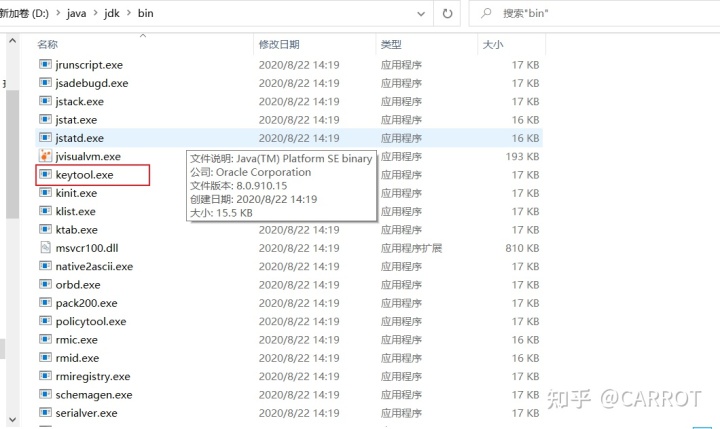
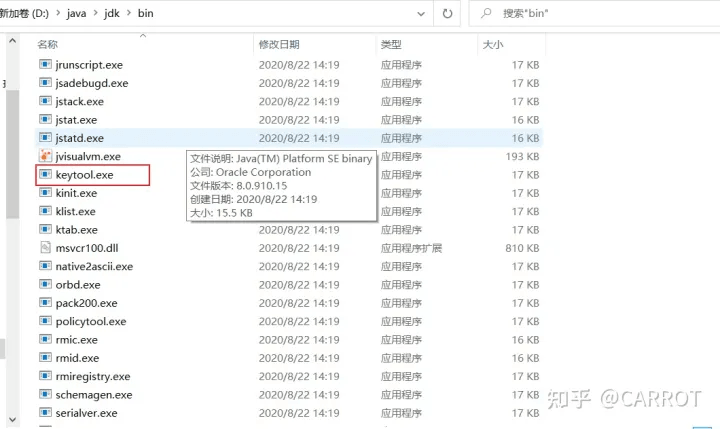
然后在該目錄下打開(kāi)命令窗口,回車即可。
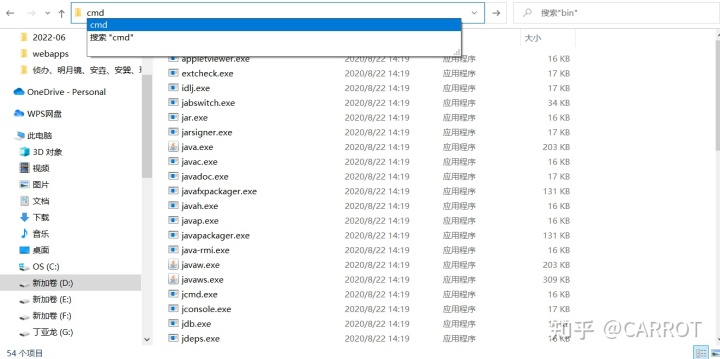

然后在窗口輸入這個(gè)命令:keytool -genkey -v -alias keystoreKey -keyalg RSA -validity 3650 -keystore D:\tomcat8\apache-tomcat-8.0.51\conf\tomcat.keystore
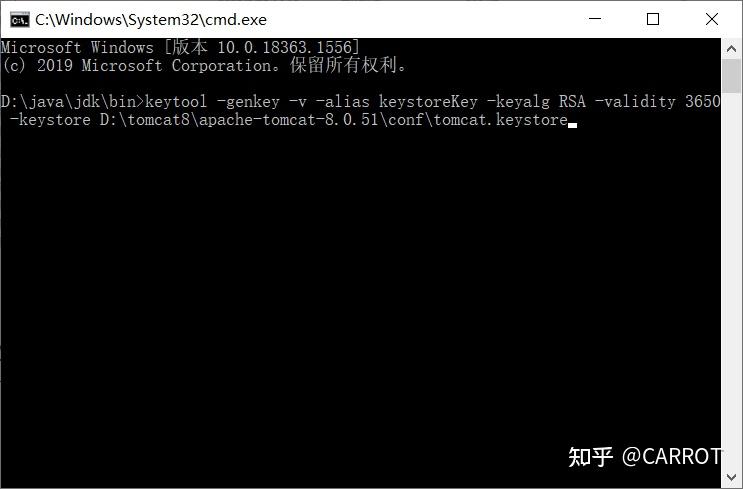
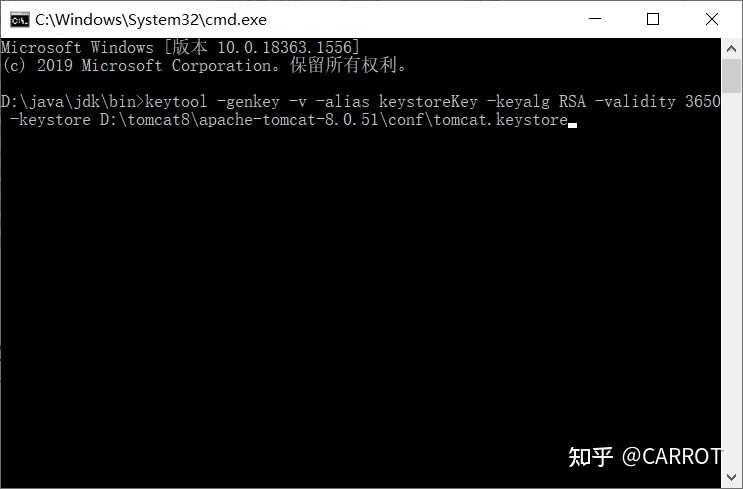
keytool -genkey:自動(dòng)使用默認(rèn)的算法生成公鑰和私鑰
-alias 名稱 :給證書(shū)取個(gè)別名,這里設(shè)置的是keystoreKey
-keyalg:制定密鑰的算法,如果需要制定密鑰的長(zhǎng)度,可以再加上keysize參數(shù),密鑰長(zhǎng)度默認(rèn)為1024位,使用DSA算法時(shí),密鑰長(zhǎng)度必須在512到1024之間,并且是64的整數(shù)倍
-validity:證書(shū)的有效日期,默認(rèn)是90天,這里設(shè)置的3650天
-keystore:參數(shù)可以指定密鑰庫(kù)的名稱,密鑰庫(kù)其實(shí)是存放秘鑰和證書(shū)文件,會(huì)將生成的證書(shū)存放到指定的目錄下。
然后回車。
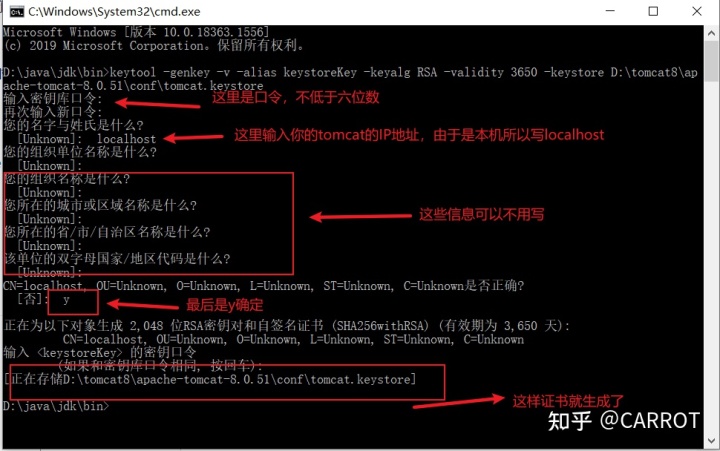
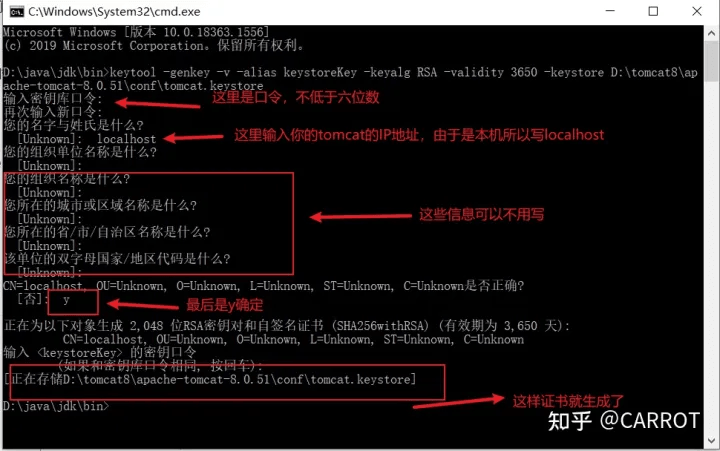
接下來(lái)就是修改tomcat的配置文件。找到tomcat的/conf/server.xml,找到如下位置。
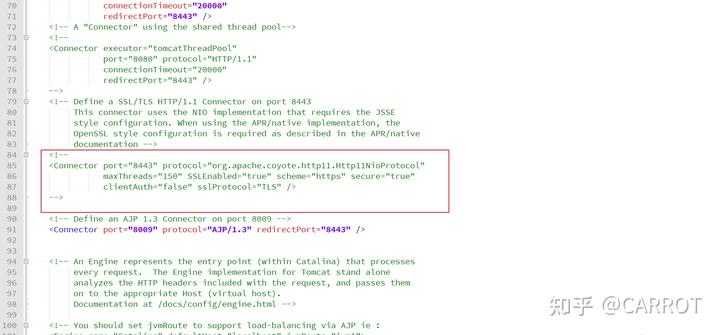
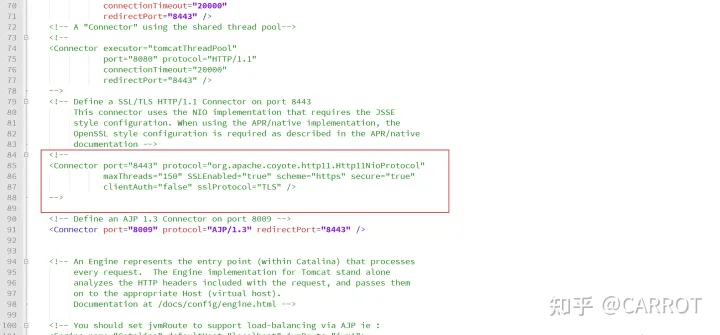
將注釋去掉后,改成如下信息。其中keystorePass是你剛才設(shè)置密鑰口令。keystoreFile是剛才生成的證書(shū)文件的路徑。
<Connector port=“8443” protocol=“org.apache.coyote.http11.Http11NioProtocol”maxThreads=“150” SSLEnabled=“true” scheme=“https” secure=“true”clientAuth=“false” sslProtocol=“TLS”keystoreFile=“D:\tomcat8\apache-tomcat-8.0.51\conf\tomcat.keystore” keystorePass=“111111” />然后保存就可以了,啟動(dòng)tomcat。在瀏覽器中輸入https://localhost:8443/

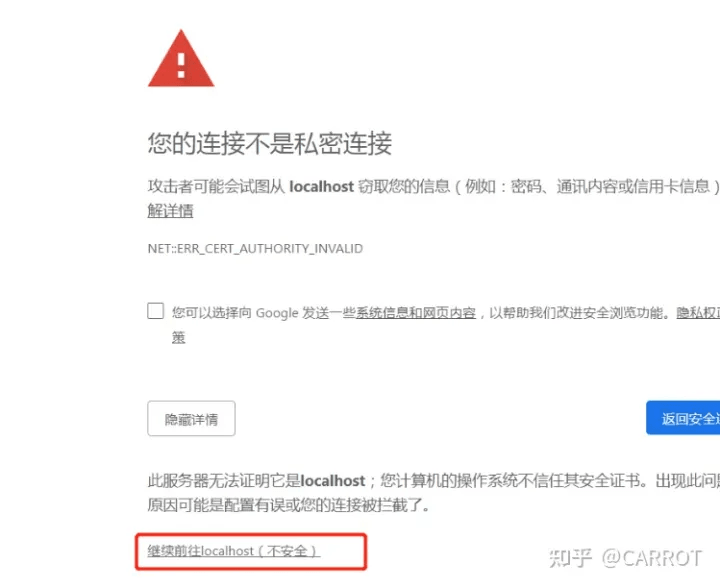
因?yàn)槭亲院炞C書(shū)的原因,所以瀏覽器并不信任,但是這不妨礙我們使用。

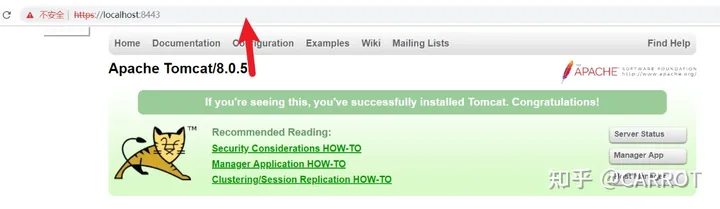
以上就是win10的tomcat改為https訪問(wèn)的步驟。如果是Linux的話,步驟和win10一樣,需要注意的就是路徑的格式不同。
到此這篇關(guān)于Tomcat實(shí)現(xiàn)https訪問(wèn)的步驟詳解的文章就介紹到這了,更多相關(guān)Tomcat https訪問(wèn)內(nèi)容請(qǐng)搜索好吧啦網(wǎng)以前的文章或繼續(xù)瀏覽下面的相關(guān)文章希望大家以后多多支持好吧啦網(wǎng)!

 網(wǎng)公網(wǎng)安備
網(wǎng)公網(wǎng)安備